如何玩网页单机游戏手机 如何在手机上玩网页游戏教程
随着科技的不断发展,手机已经成为人们生活中不可或缺的一部分,除了用于通讯、社交和娱乐之外,手机还可以作为游戏的载体,让人们在碎片化的时间中放松身心。而其中网页单机游戏成为了许多人的选择。如何在手机上玩网页游戏呢?本文将为大家介绍一些简单的教程和技巧,帮助大家在手机上畅快地玩转网页单机游戏。无论你是新手还是老玩家,相信本文都能对你有所帮助。让我们一起来探索手机上玩网页游戏的乐趣吧!
如何在手机上玩网页游戏教程
步骤如下:
1.我们首先要做的就是打开我们手机中的“浏览器”,这里的浏览器是指手机自带的原装应用“浏览器”。来带浏览器的主页上点击主页下边的“菜单”,以显示出浏览器设置。
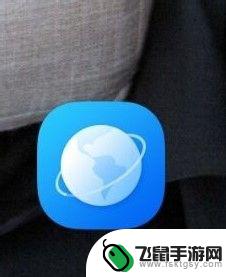
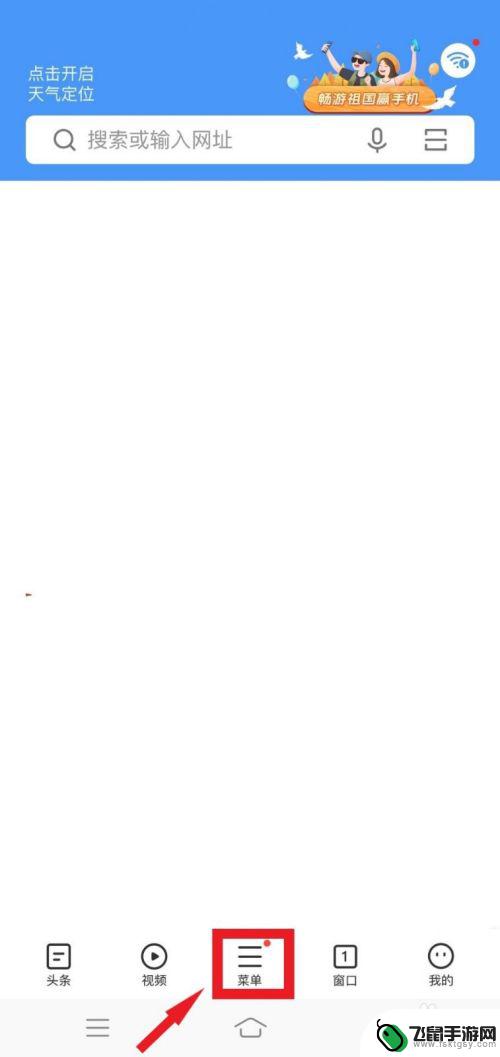
2.接下来在菜单中找到我们要找的“设置”,以便于进行手机浏览器设置的自定义调试,在众多的设置的中间部分找到“网页浏览设置”这一选项,这才是今天的重点所在。
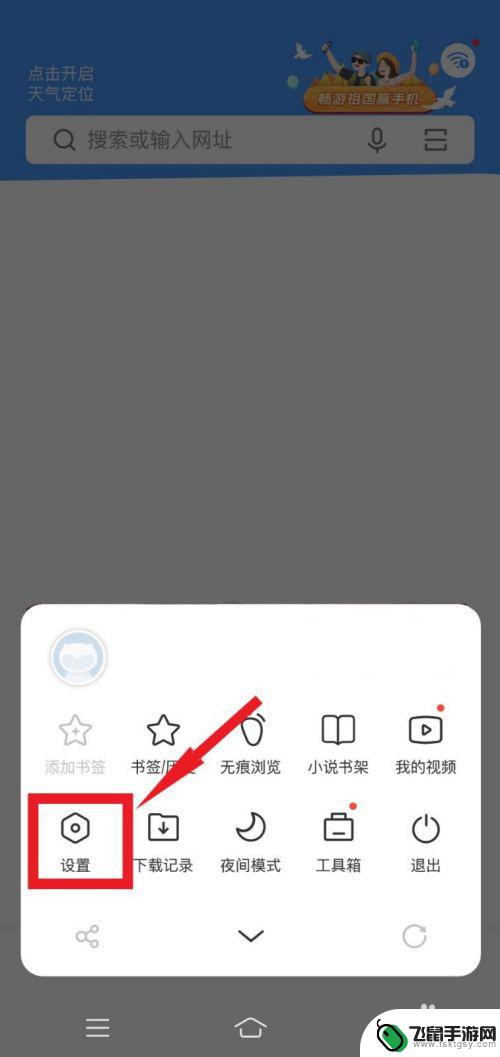
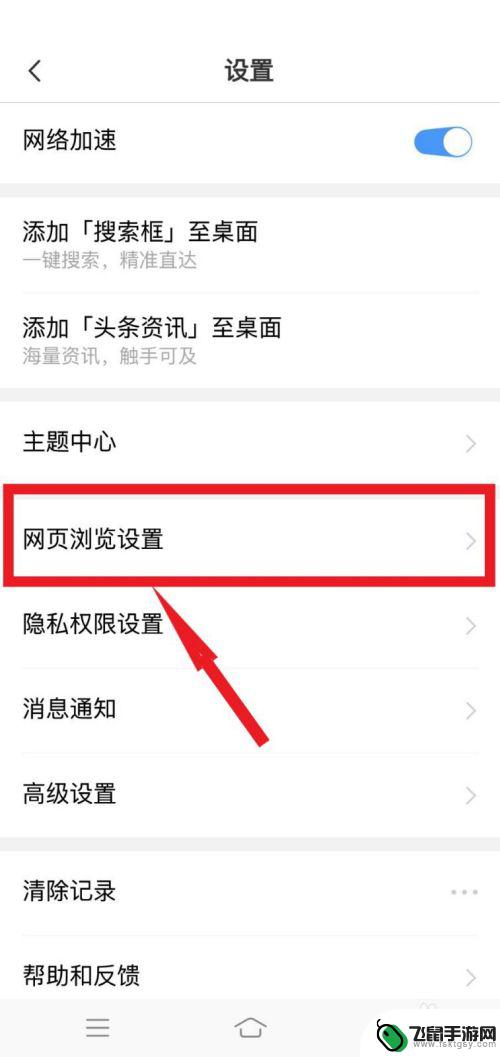
3.在“网页浏览设置”中看到有“浏览器UA标识”的一个项目栏,点击进去。我们选择“电脑版”,这样手机浏览器就会以电脑版的模式接入互联网,并以电脑网页界面呈现。
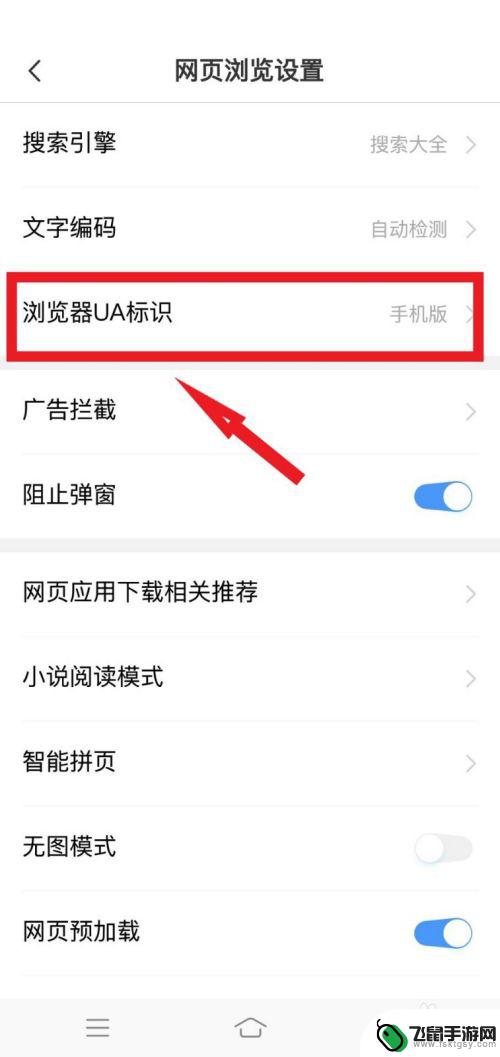
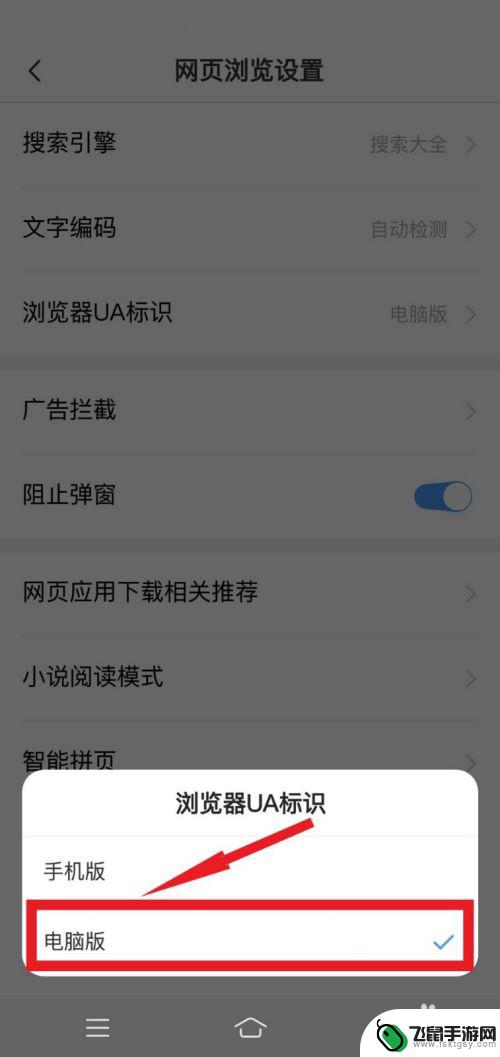
4.然后我们返回浏览器的主页面,我们这里以“4399小游戏”为例。在搜索栏中输入“4399小游戏”,找到给网页所对应的官方网页链接,点进去就能发现和电脑端打开的网页呈现内容相同。
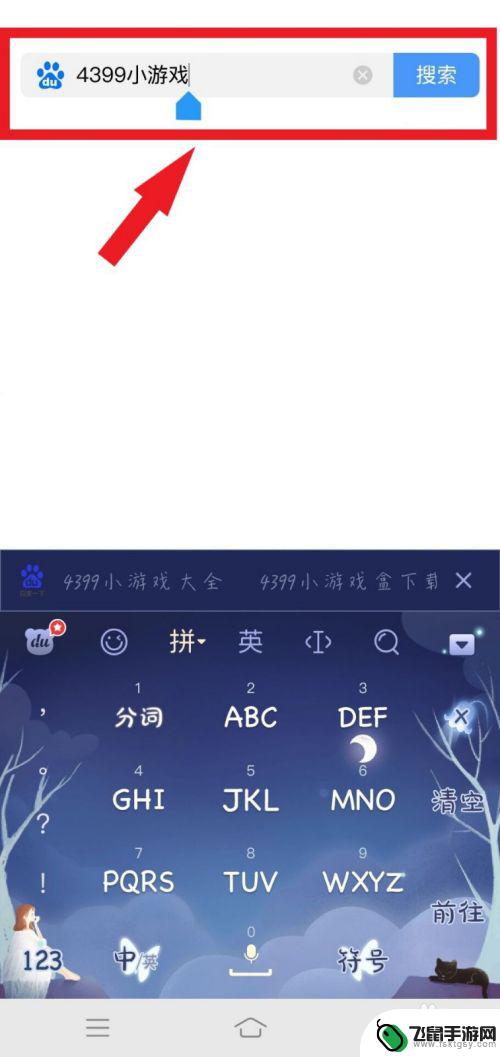
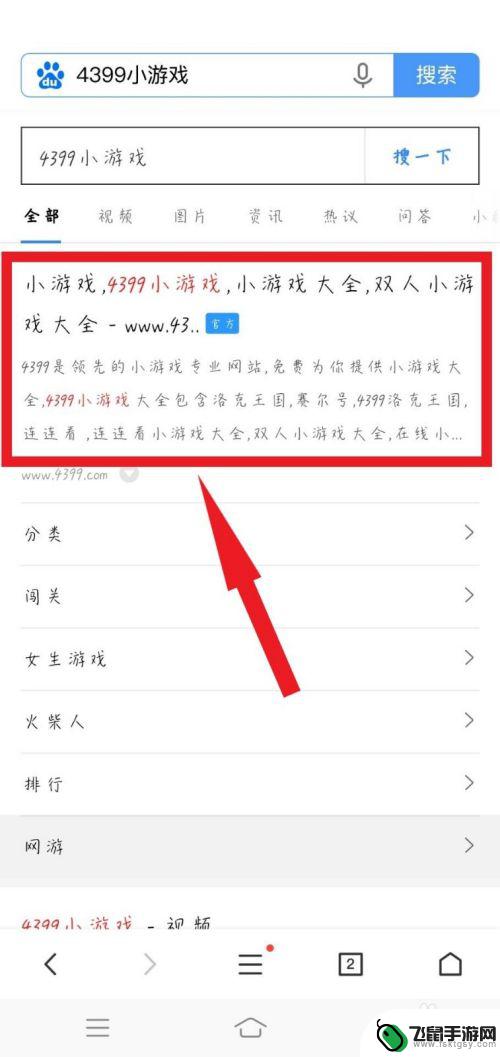
5.在这个页中随意的找到一款游戏,进行试玩,这里我也随便点进来一款游戏来做试验,再点击游戏介绍下的“开始游戏”就可以了,等待网页的响应就知道能不能玩了。
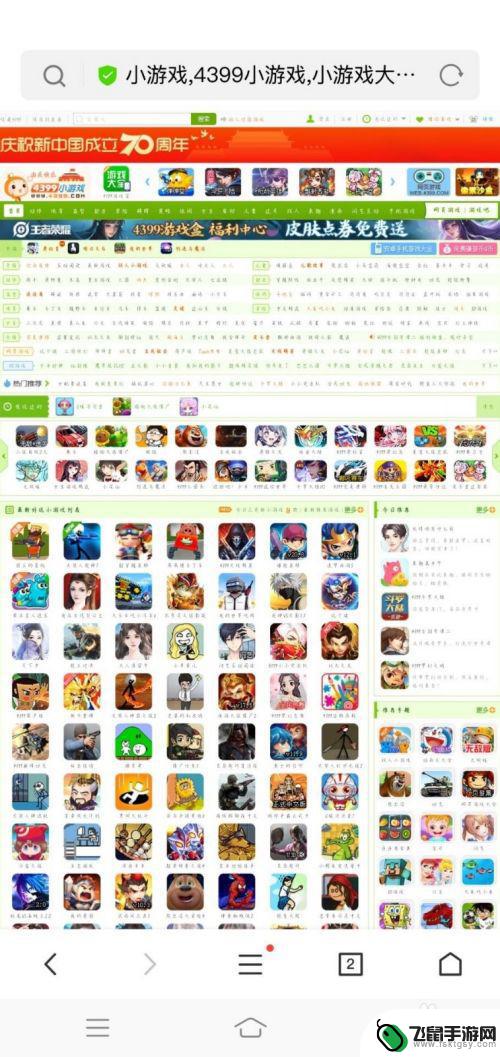
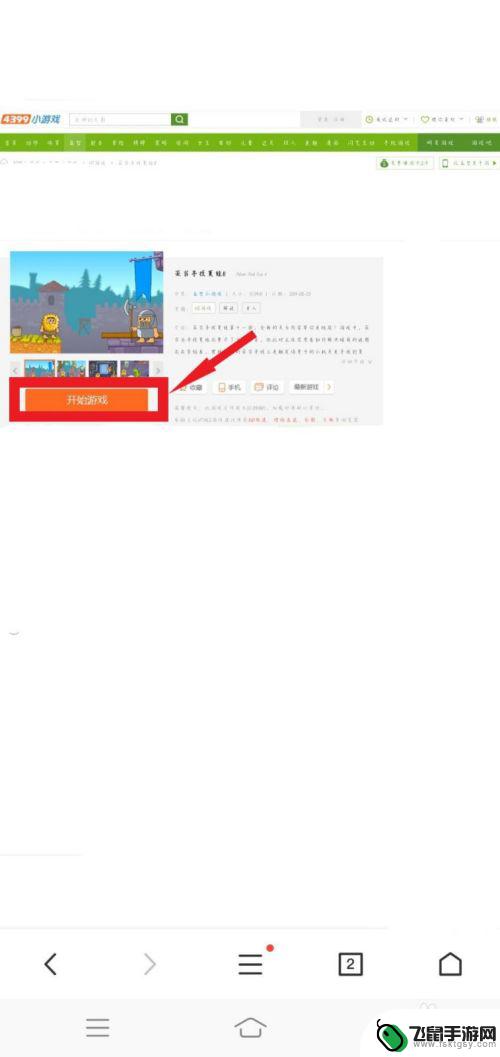
6.最后我们发现,游戏是可以和电脑上一样正常打开的,并运行起来的,当你的游戏像这样,已经可以开始玩了,就说明你成功的学会了如何在手机上玩网页游戏了。
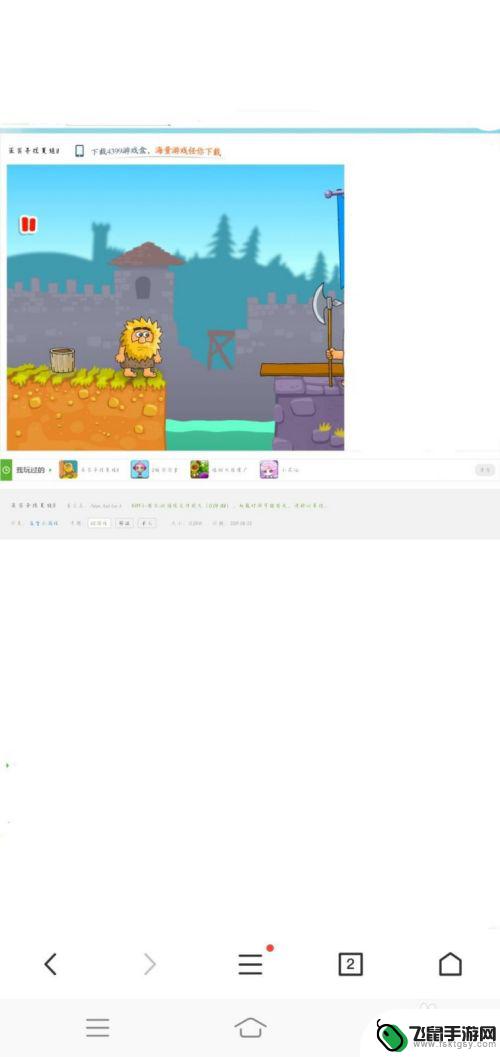
以上是如何玩网页单机游戏手机的全部内容,如果您遇到这种情况,可以按照小编的方法解决,希望对大家有所帮助。
相关教程
-
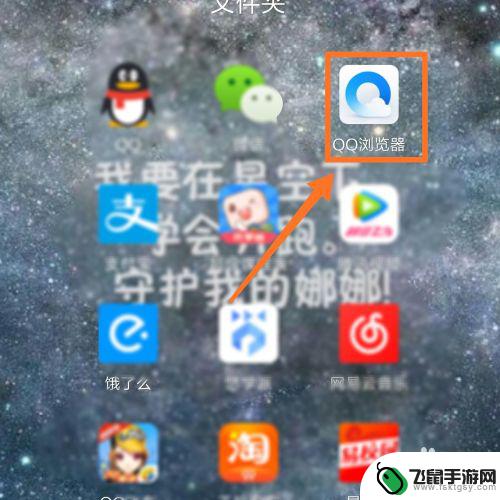 如何用手机开启网页游戏 手机怎样玩电脑上的flash网页游戏
如何用手机开启网页游戏 手机怎样玩电脑上的flash网页游戏随着手机技术的不断发展,如今已经可以通过手机轻松地开启网页游戏,特别是对于那些喜爱玩电脑上的flash网页游戏的玩家来说,手机也可以成为他们的游戏平台。通过简单的操作,就能让手...
2024-08-08 09:41
-
 手机mht文件如何查看 如何在手机上保存并查看MHT网页文件
手机mht文件如何查看 如何在手机上保存并查看MHT网页文件手机已经成为人们生活中不可或缺的一部分,我们可以用手机拍照、聊天、浏览网页等等。有时候我们在手机上保存的网页文件可能是MHT格式的,而这种格式在手机上并不常见。我们该如何在手机...
2023-11-30 16:41
-
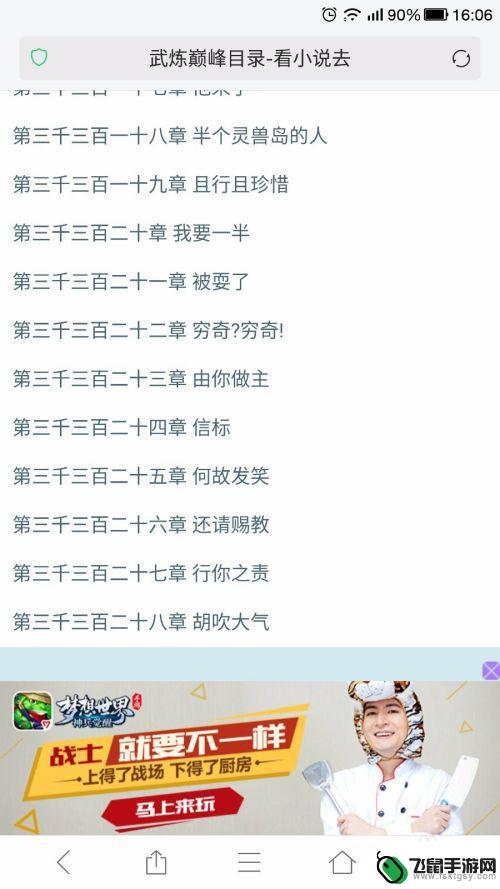 手机网页漂浮广告 手机上网如何屏蔽浏览器中的广告
手机网页漂浮广告 手机上网如何屏蔽浏览器中的广告随着手机上网的普及,网页广告也变得无处不在,有时甚至影响用户的浏览体验,手机网页中的浮动广告尤其令人厌烦,打扰了用户的阅读和浏览。为了更好地享受上网的乐趣,许多用户开始寻找方法...
2024-04-30 08:33
-
 如何把手机转成网页模式 手机浏览器怎么设置为网页版
如何把手机转成网页模式 手机浏览器怎么设置为网页版在如今信息爆炸的时代,手机已成为人们生活中必不可少的工具之一,有时候我们在手机上浏览网页时,发现页面显示效果不尽如人意,特别是在一些移动端不兼容的情况下。如何将手机浏览器设置为...
2024-02-10 16:15
-
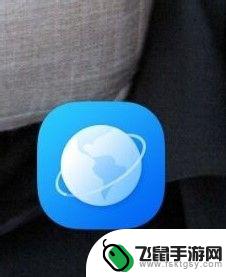 页游手机怎么玩 手机上如何玩网页游戏
页游手机怎么玩 手机上如何玩网页游戏随着科技的不断发展,手机已经成为人们生活中不可或缺的一部分,除了基本的通讯功能外,手机还可以通过安装各种应用程序来拓展其功能。其中网页游戏作为一种受欢迎的娱乐方式,也逐渐进入了...
2024-01-08 11:16
-
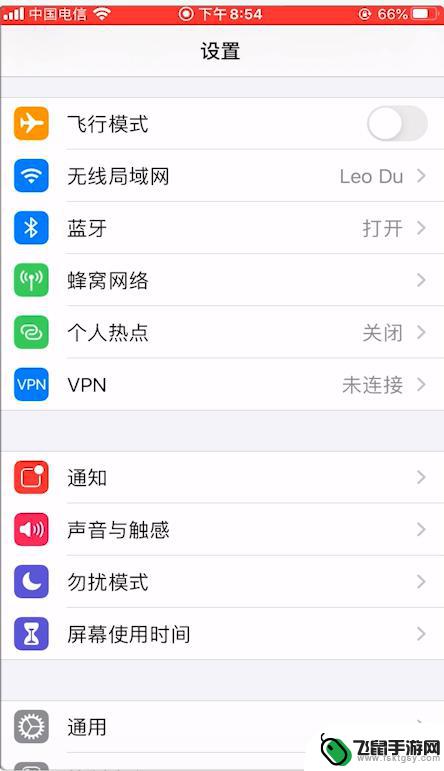 苹果手机如何登电脑版网页 苹果手机上的浏览器怎么调整成电脑版显示方式
苹果手机如何登电脑版网页 苹果手机上的浏览器怎么调整成电脑版显示方式随着移动互联网的快速发展,苹果手机已成为人们生活中不可或缺的一部分,与电脑版网页相比,苹果手机上的浏览器显示方式却有所不同。有时候,我们可能需要在手机上浏览电脑版网页,以获得更...
2023-11-30 09:45
-
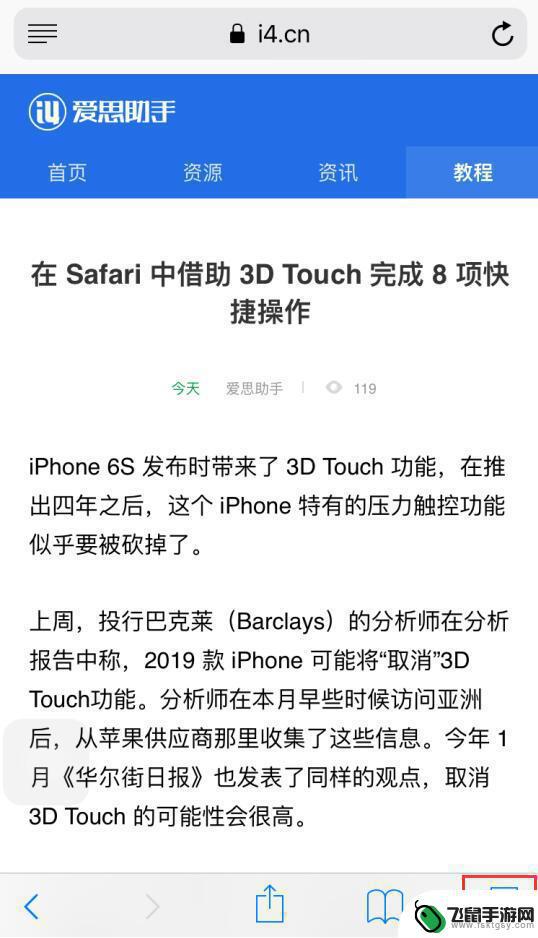 苹果手机浏览过的页面在哪里关闭 iPhone 上关闭所有网页的技巧
苹果手机浏览过的页面在哪里关闭 iPhone 上关闭所有网页的技巧在日常使用iPhone手机浏览网页时,经常会打开多个页面,但有时候却忘记了关闭它们,导致手机运行缓慢或耗电快,学会如何关闭所有浏览过的页面是非常重要的。苹果手机提供了便捷的操作...
2024-10-03 15:38
-
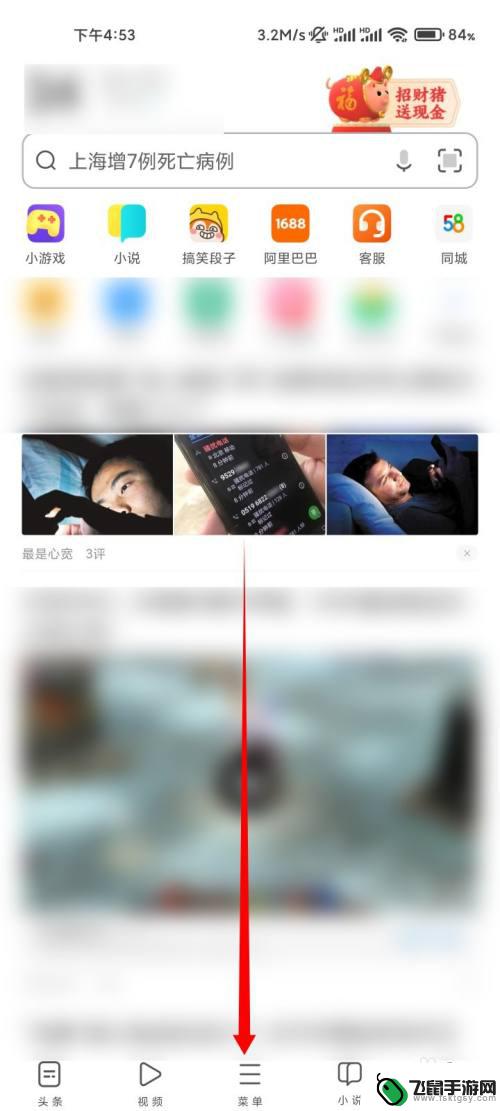 uc好多网站禁止访问 uc禁止访问网页如何解除
uc好多网站禁止访问 uc禁止访问网页如何解除随着互联网的不断发展,我们的生活已经离不开上网,有时候我们访问一些网站却发现被UC浏览器禁止访问,这让我们感到非常困扰。面对这种情况,我们该如何解除UC浏览器禁止访问网页的限制...
2024-02-08 17:38
-
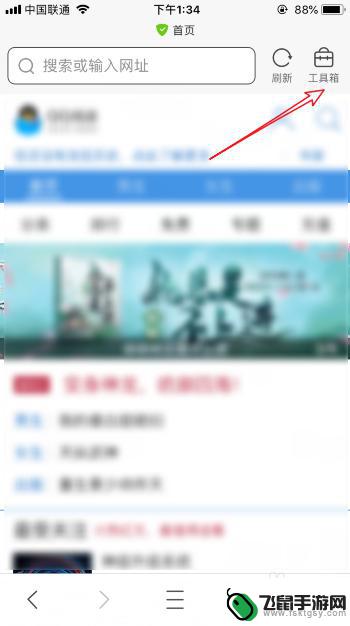 手机里面如何设置自动刷新 手机浏览器如何设置定时自动刷新网页
手机里面如何设置自动刷新 手机浏览器如何设置定时自动刷新网页随着科技的不断发展,手机已经成为了我们生活中必不可少的工具之一,而手机浏览器更是让我们随时随地都能够浏览网页,获取信息。在使用手机浏览器时,我们有时候需要频繁地刷新网页以获取最...
2024-02-25 08:15
-
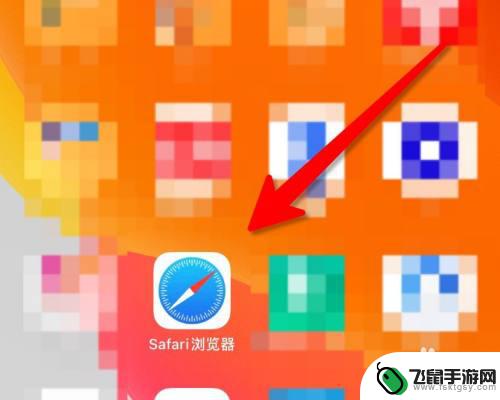 苹果手机如何调成阅读模式 iPhone Safari阅读模式开启方法
苹果手机如何调成阅读模式 iPhone Safari阅读模式开启方法苹果手机的Safari浏览器提供了一个便捷的阅读模式,让用户更好地阅读网页内容,要开启阅读模式,只需在Safari浏览器中打开想要阅读的网页,然后点击地址栏右侧的AA图标,选择...
2024-07-05 17:25
热门教程
MORE+热门软件
MORE+-
 漫熊漫画app官方版
漫熊漫画app官方版
17.72M
-
 flex壁纸安卓新版
flex壁纸安卓新版
13.66MB
-
 菜谱食谱烹饪app
菜谱食谱烹饪app
15.09MB
-
 学而通早教app
学而通早教app
15MB
-
 星星动漫
星星动漫
53.87M
-
 小鸟壁纸安卓版
小鸟壁纸安卓版
19.82MB
-
 恋鹅交友最新版
恋鹅交友最新版
41.77M
-
 365帮帮免费软件
365帮帮免费软件
91.9MB
-
 Zoom5.16app手机安卓版
Zoom5.16app手机安卓版
181.24MB
-
 紫幽阁去更软件app
紫幽阁去更软件app
20.70MB